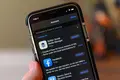Notificările iPhone nu funcționează? 8 remedieri
Publicat: 2022-06-28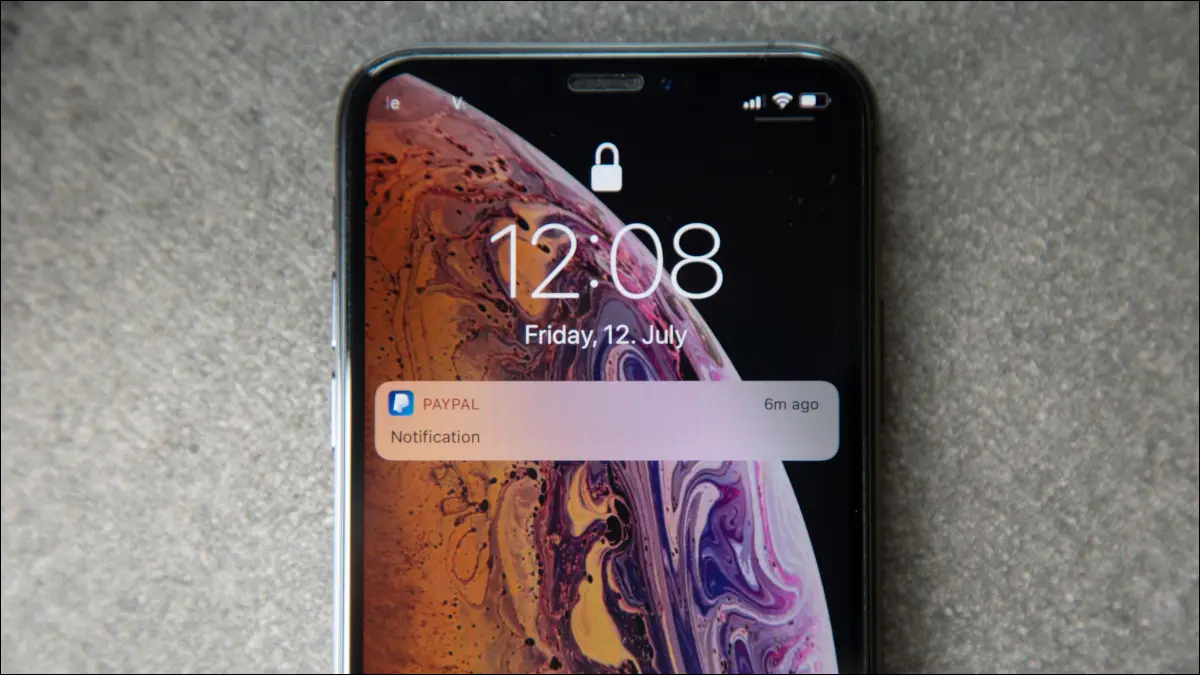
Notificările iPhone nu funcționează așa cum vă așteptați? Iată cum să verificați dacă le-ați configurat corect, cum să depanați problemele software și să înțelegeți ce altceva ar putea fi greșit.
Asigurați-vă că notificările sunt activate
Verificați modul Focus sau Nu deranjați
Dezactivați Rezumatul notificărilor
Reporniți dispozitivul
Activați sunetul iPhone-ului pentru sunete de notificare
Verificați dacă aplicația este de vină
Obțineți aplicația Gmail
Activați notificările pentru comenzi rapide
LEGE: Cum să stăpânești notificările pe iPhone-ul tău
Asigurați-vă că notificările sunt activate
Notificările iPhone sunt activate pe bază de aplicație. Fiecare aplicație trebuie să solicite permisiunea de a afișa notificări, pe care apoi le acordați printr-o fereastră pop-up. Uneori este posibil să refuzați permisiunea din greșeală, iar alteori o aplicație poate să nu solicite niciodată permisiunea necesară, făcându-le să nu apară.
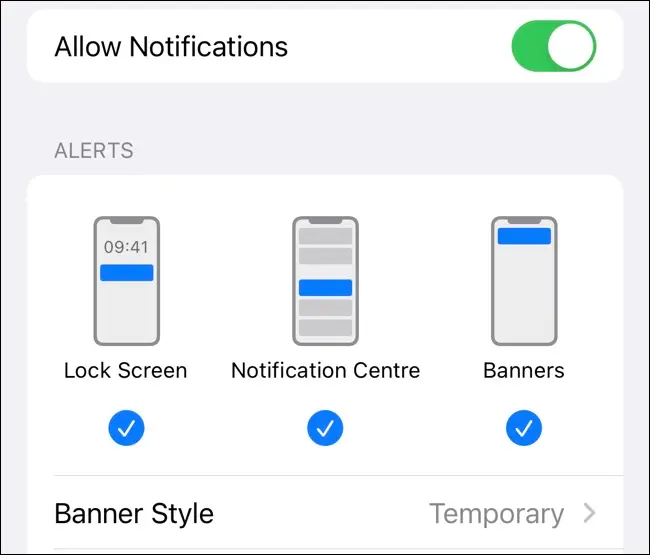
Puteți rectifica acest comportament și vă asigurați că notificările sunt activate (sau dezactivate, dacă preferați) în Setări > Notificări. Derulați în jos la aplicația în cauză, apoi activați „Permite notificări” și asigurați-vă că alertele sunt activate oriunde doriți: pe ecranul de blocare, în Centrul de notificări și ca bannere derulante în partea de sus a ecranului.
Alegeți între un stil de banner temporar sau permanent, acesta din urmă necesită să îl îndepărtezi manual. Acest lucru poate fi util dacă nu doriți să pierdeți o notificare de la o anumită aplicație. De asemenea, puteți activa sau dezactiva „Gruparea notificărilor”, care adună notificări similare într-o stivă extensibilă.
LEGATE: Cum să gestionați permisiunile aplicației pe iPhone sau iPad
Verificați modul Focus sau Nu deranjați
Modul de focalizare poate fi găsit în Centrul de control glisând în jos din partea dreaptă sus a ecranului (sau glisând în sus de jos pe modelele de iPhone care au încă un buton Acasă). Atingeți și „Concentrați” pentru a vedea diferitele moduri disponibile pentru dvs.: Nu deranja, Personal, Muncă și Somn.
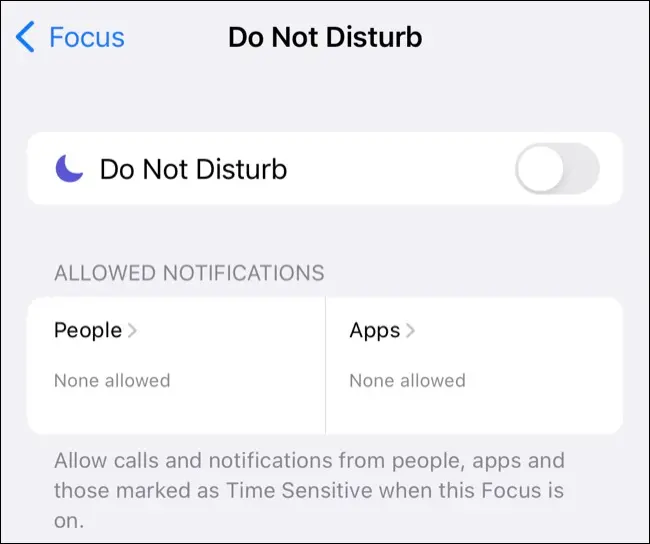
Aceste moduri pot interfera cu livrarea notificărilor, așa că asigurați-vă că le dezactivați dacă doriți să primiți toate notificările. Dacă vi se pare că modul Focus este util atunci când lucrați sau studiați, dar ați prefera să puneți pe lista albă anumite contacte și aplicații, mergeți la Setări > Focus și configurați modul dorit.
Acest lucru vă permite să culegeți beneficiile dezactivării notificărilor care distrag atenția din rețelele sociale sau din jocuri, în timp ce puteți trimite mesaje sau primi apeluri de la prieteni și familie.
Dezactivați Rezumatul notificărilor
Rezumatul notificărilor este o caracteristică care reunește notificările „non-urgente” și le livrează sub formă de rezumat la momentele mai convenabile alese de dvs. Nu veți vedea imediat anumite notificări cu acest mod activat, dar veți primi în continuare apeluri și mesaje.
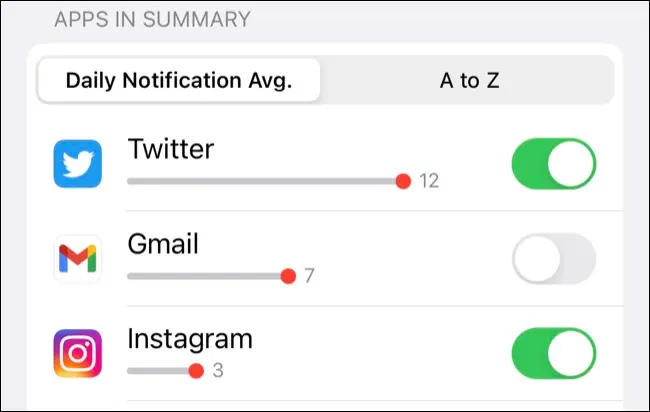
iPhone-ul dvs. va sugera aplicații care sunt deosebit de grele în notificări atunci când configurați prima funcție. Puteți dezactiva sau reconfigura funcția din Setări > Notificări > Rezumat programat.
LEGATE: Cum să configurați Rezumatul notificărilor pe iPhone și iPad
Reporniți dispozitivul
Dacă totul pare în regulă în meniul Setări > Notificare, atunci este posibil ca o problemă de software să fie de vină. Încercați să reporniți iPhone-ul pentru a vedea dacă acest lucru rezolvă problema.

Fără a avea o conexiune la internet vă va afecta, desigur, capacitatea de a primi notificări, așa că puteți verifica acest lucru cu o aplicație precum Safari (și încercați să dezactivați Wi-Fi și să utilizați celula în schimb, dacă nu).
Activați sunetul iPhone-ului pentru sunete de notificare
Dacă vezi notificări, dar nu le auzi, este posibil ca iPhone-ul tău să fie dezactivat. Puteți activa sunetul iPhone-ului folosind comutatorul de comutare din partea stângă a dispozitivului (dacă îl priviți în modul portret, față în față).
Volumul notificărilor primite este determinat de volumul soneriei. Puteți modifica acest lucru folosind glisorul de sub Setări > Sunete și tactile și puteți modifica sunetele implicite de alertă pentru notificări, cum ar fi mesaje text, e-mailuri noi și mementouri.
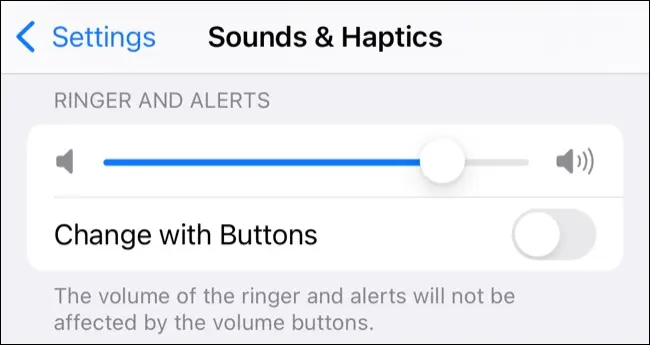
De asemenea, este important să vă asigurați că „Sunete” este activat în Setări > Notificări pentru orice aplicație pentru care doriți să sune o alertă (aceasta va fi activată în mod implicit).
Verificați dacă aplicația este de vină
Aplicația sau serviciul pe care îl utilizați ar putea fi de vină pentru problemă. Acest lucru ar putea fi cauzat de o eroare software locală pe dispozitivul dvs. sau de o întrerupere care afectează în special serviciul. Puteți încerca să opriți aplicația și să o porniți din nou pe iPhone pentru a vedea dacă vă ajută.
De asemenea, puteți verifica eventualele actualizări pe care aplicația le poate avea în așteptare lansând App Store, atingând pictograma utilizatorului, apoi derulând în jos la secțiunea de actualizări. Atingeți „Actualizare” de lângă o aplicație pentru a descărca și aplica actualizarea imediat. Dacă problema persistă, puteți șterge aplicația, apoi o puteți descărca din nou din App Store pentru a vedea dacă vă ajută.
Dacă primiți unele notificări de aplicație, dar nu toate, modul în care ați configurat notificările în interiorul aplicației ar putea fi de vină. Unele aplicații, cum ar fi Twitter, vă permit să configurați exact ce notificări doriți să vedeți. De exemplu, puteți vedea fiecare tweet din anumite conturi, excluzând mențiunile sau mesajele directe.
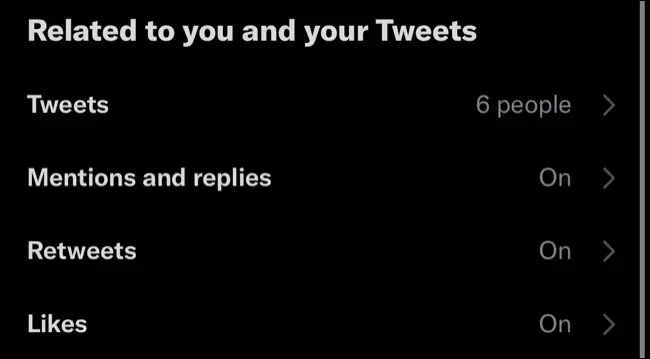
Va trebui să căutați setările aplicației pentru a modifica modul în care sunt configurate notificările și fiecare aplicație va aborda acest lucru ușor diferit.
Obțineți aplicația Gmail
Dacă utilizați aplicația implicită Mail pentru iOS, nu veți primi notificări push pentru un cont Gmail standard. Acest lucru se datorează faptului că Google limitează această funcționalitate la aplicația Gmail pentru iPhone. Dacă apreciați alertele imediate pentru contul dvs. de e-mail Google, aceasta este aplicația pe care va trebui să o utilizați.
Puteți seta perioada de „preluare” la care aplicația iOS Mail verifică dacă există e-mailuri noi în Setări > Mail > Conturi.
Activați notificările pentru comenzi rapide
Comenzi rapide este o aplicație care vă permite să creați fluxuri de lucru și automatizări care economisesc timp. Acestea includ primirea de notificări pentru anumite declanșatoare, cum ar fi la apusul soarelui sau când este recunoscut un anumit sunet.
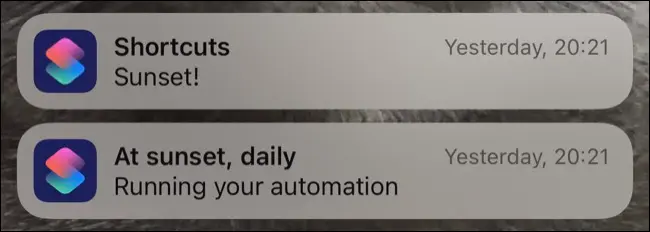
Pentru a vă asigura că aceste notificări (și alte automatizări) funcționează, lansați Comenzi rapide și atingeți fila „Automatizări”, urmată de automatizarea pe care doriți să o editați. Asigurați-vă că „Activați această automatizare” este activat și „Întrebați înainte de rulare” este dezactivat. Din păcate, nu există nicio modalitate de a dezactiva notificarea „Running Your Automation” în prezent.
Notificările pot distra atenția și pot consuma bateria. Dezactivarea notificărilor de pe iPhone ar putea fi o mișcare bună dacă vă simțiți copleșit, iar utilizarea funcției Rezumat notificări pentru a livra lucruri la intervale stabilite ar putea fi de asemenea bună.